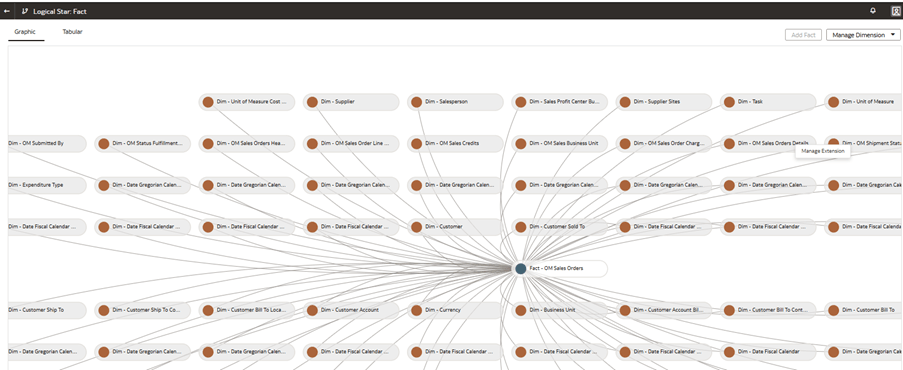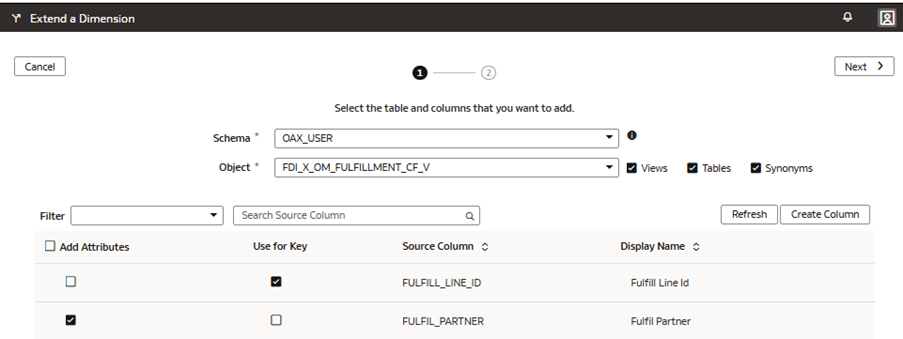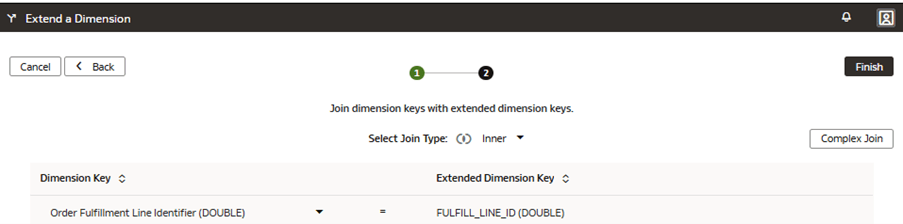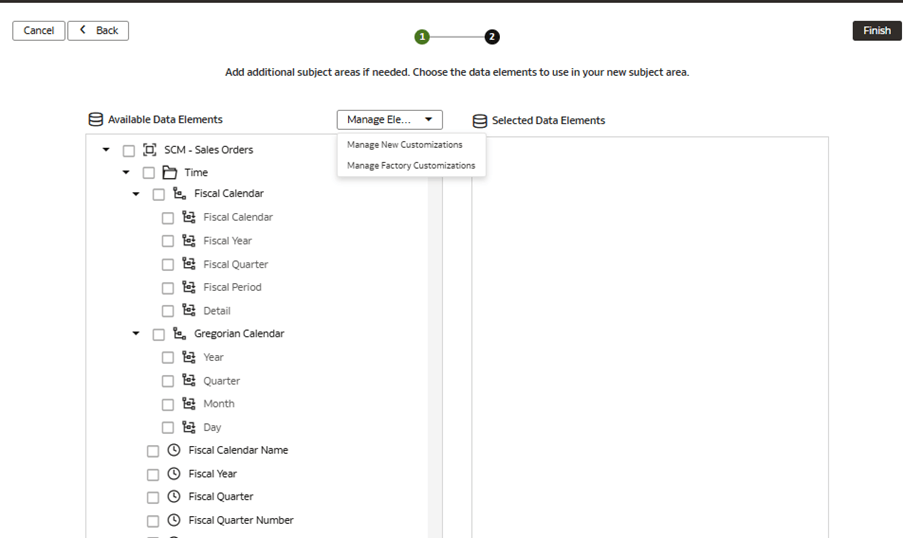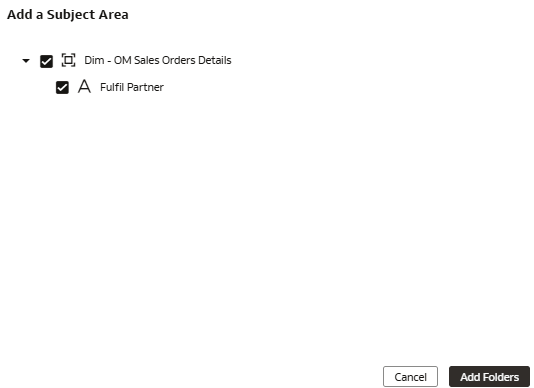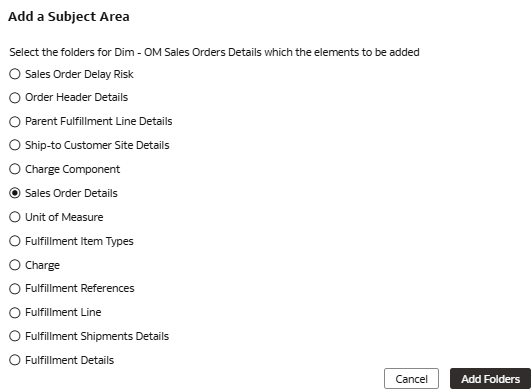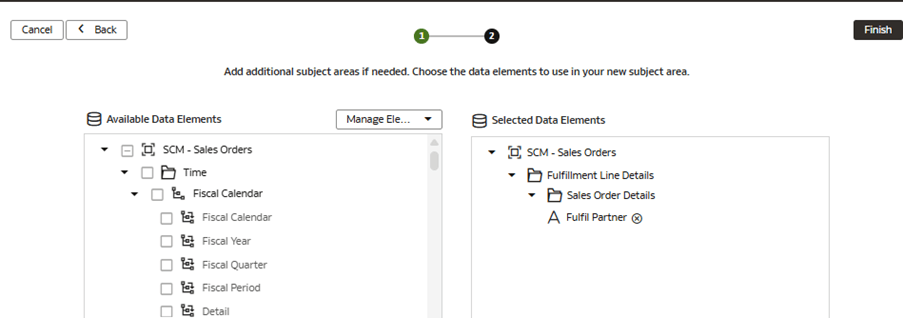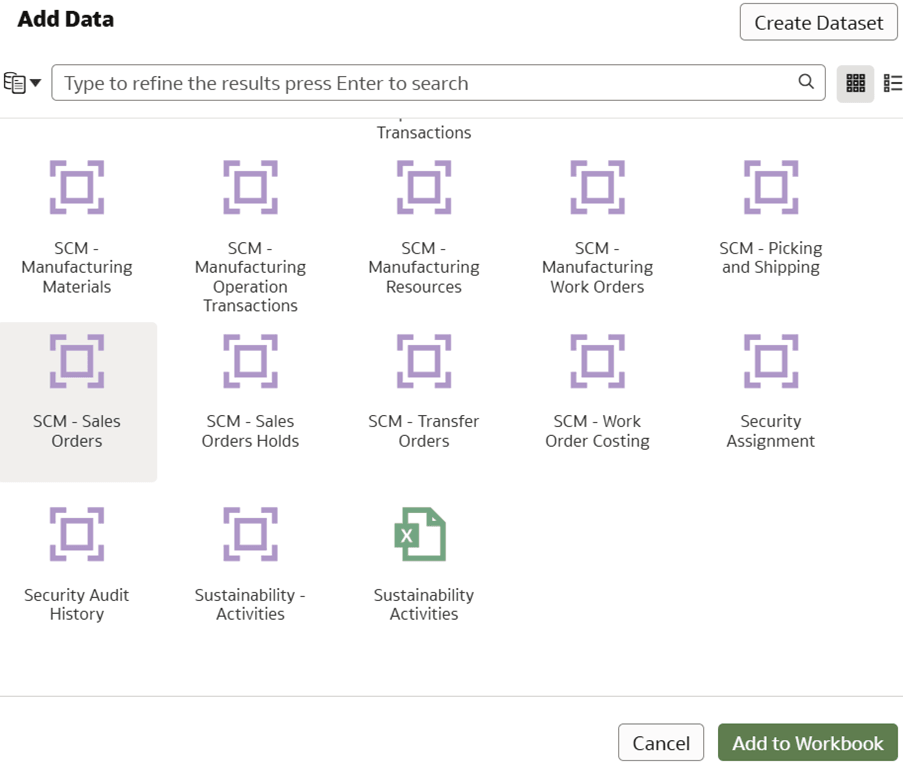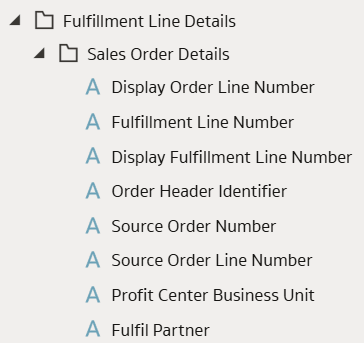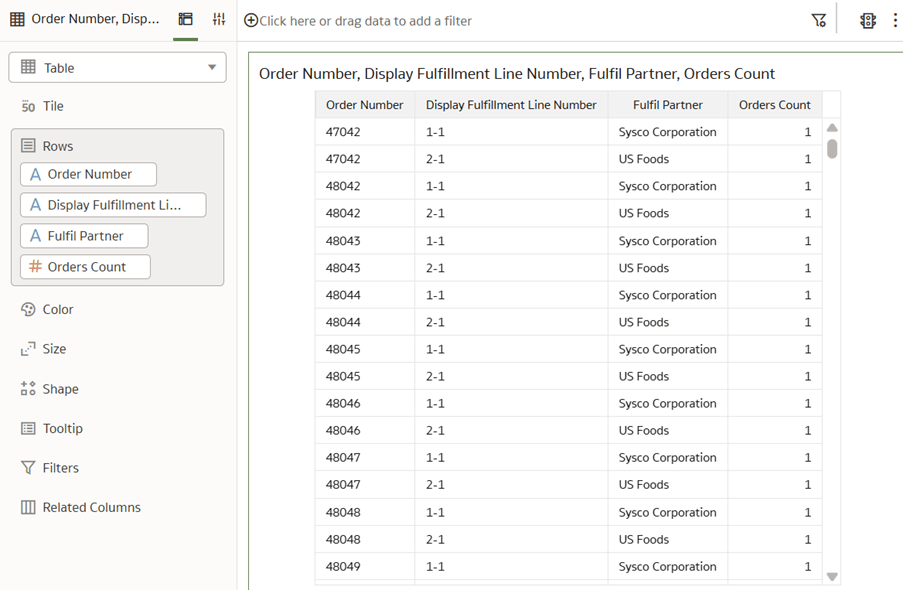Caso d'uso 2: Estensione di una dimensione degenerata
È possibile estendere una cartella dimensione dettagli transazione aggiungendo nuove colonne che rappresentano attributi descrittivi aggiuntivi correlati alla dimensione degenerata (degen).
La cartella Dettagli ordine di vendita (cartella secondaria nella cartella Dettagli linea evasione) disponibile nell'area argomenti SCM – Ordine di vendita precostituita non contiene l'attributo descrittivo obbligatorio Partner Fulfil.
In questo caso d'uso, si aggiunge la colonna Partner filtro da un'origine esterna nella cartella Dettagli ordine di vendita predefinita per associare i dettagli del partner che evade l'ordine di vendita applicabile. L'estensione personalizzata viene unita tramite join alla dimensione predefinita Dim - Dettagli ordine di vendita OM mediante la colonna ID linea evasione.
Questo caso d'uso richiede la sottoscrizione a Fusion SCM Analytics. Tuttavia, è possibile applicare i concetti trattati in questo caso d'uso a qualsiasi altra sottoscrizione a Fusion Data Intelligence. Il caso d'uso può fare riferimento a tabelle e sinonimi predefiniti di Autonomous Data Warehouse e a tabelle e viste di database personalizzate fittizie. Se è stata attivata la sottoscrizione Fusion Data Intelligence specificata, è possibile utilizzare gli esempi forniti. Si consiglia di sostituire gli oggetti campione per i propri oggetti Autonomous Data Warehouse personalizzati, ad esempio tabella personalizzata, vista materializzata, vista, sinonimo personalizzato o sinonimo set di dati di data augmentation.
- Attributo - Colonna partner evasione
- Area argomenti - SCM - Ordini di vendita
- Cartella dimensioni padre - Ordini di vendita
- Cartella dimensioni - Dim - Dettagli ordini di vendita OM
- Creare una sandbox denominata MySandbox5Mar25. Vedere Crea sandbox. In alternativa, modificare una sandbox esistente nella pagina Estensioni modello semantico, ad esempio facendo clic sulla sandbox MySandbox5Mar25.
- Generare la vista Estensione dettagli transazione campione denominata FDI_X_OM_FULFILLMENT_CF_V utilizzando questo script SQL:
CREATE OR REPLACE VIEW FDI_X_OM_FULFILLMENT_CF_V AS ( SELECT FULFILL_LINE_ID, CASE ORDER_LINE_NUMBER WHEN 1 THEN 'Sysco Corporation' WHEN 2 THEN 'US Foods' WHEN 3 THEN 'Performance Food Group (PFG)' WHEN 4 THEN 'McLane Company' WHEN 5 THEN 'Gordon Food Service (GFS)' WHEN 6 THEN 'The H.T.' WHEN 7 THEN 'KeHE Distributors.' WHEN 8 THEN 'Reyes Holdings' WHEN 9 THEN 'Ben E. Keith Foods' WHEN 10 THEN 'Shamrock Foods' WHEN 11 THEN 'Maines Paper and Food Service' WHEN 12 THEN 'SpartanNash' WHEN 13 THEN 'UNFI' WHEN 14 THEN 'C and S Wholesale Grocers' WHEN 15 THEN 'Core-Mark Holding Company' WHEN 16 THEN 'Cheney Brothers' ELSE 'Unknown' END AS FULFIL_PARTNER FROM OAX_USER.DW_OM_FULFILLMENT_CF );Questa vista è basata sulla tabella fact OAX_USER.DW_OM_FULFILLMENT_CF. Tuttavia, è possibile passare a qualsiasi altra tabella dei fatti.
- Concedere l'accesso al modello semantico alla vista FDI_X_OM_FULFILLMENT_CF_V per lo schema OAX$OAC utilizzando il seguente script SQL:
GRANT SELECT ON OAX_USER. FDI_X_OM_FULFILLMENT_CF_V TO "OAX$OAC"; - Verificare che i dati vengano caricati dall'esempio come previsto utilizzando il seguente script SQL:
SELECT * FROM FDI_X_OM_FULFILLMENT_CF_V;
Aggiungere un'estensione dettagli transazione al modello semantico
È possibile modificare la stella logica per definire l'oggetto di data warehouse autonomo, gli attributi, le etichette di visualizzazione e le chiavi, quindi unire l'oggetto personalizzato alla dimensione di degen predefinita estesa.
Presentare l'estensione Dettagli transazione nel modello semantico
È possibile modificare l'area argomenti per presentare le colonne estese in una cartella dell'area argomenti.
Applica e pubblica le personalizzazioni
Applicare le modifiche per compilare la sandbox e assicurarsi che la sandbox sia priva di errori.
Utilizzare quindi la scheda Attività per eseguire il debug, risolvere gli errori e verificare che l'azione Applica modifiche sia stata completata e sia riuscita. Infine, è possibile unire le modifiche alla sandbox principale e pubblicare le estensioni utente principali per condividere le nuove estensioni con i consumer.
In questo passo è possibile applicare le modifiche, utilizzare la scheda Attività per monitorare lo stato, unire la sandbox MySandbox5Mar25 alla sandbox principale, quindi pubblicare l'estensione utente principale.